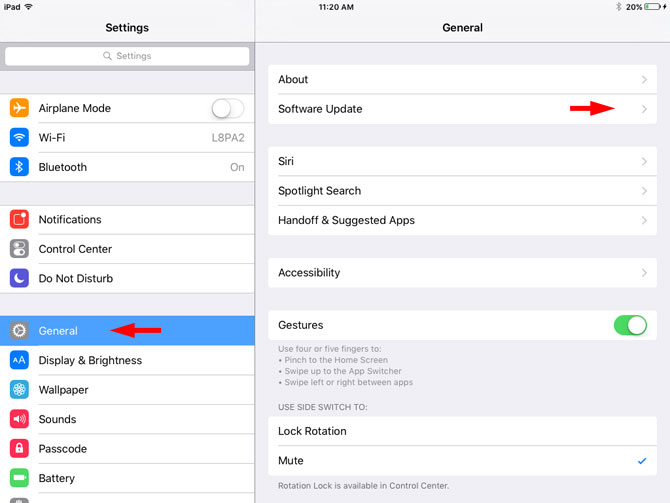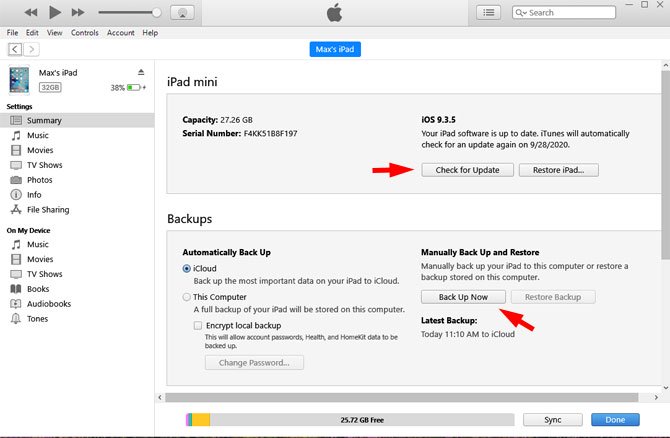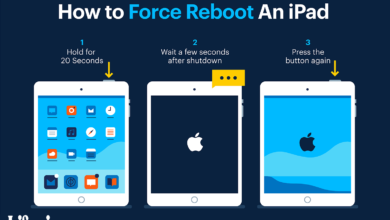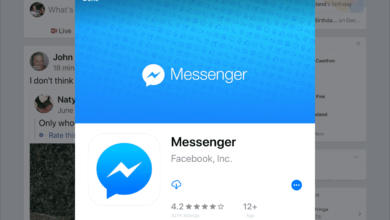Les rédacteurs de Lojiciels.com examinent les produits de manière indépendante. Pour nous aider à soutenir notre mission, nous pouvons gagner des commissions d’affiliation à partir des liens contenus dans cette page.
Si la plupart des iPads peuvent être mis à niveau vers le dernier système d’exploitation, iPadOS 14, certains sont bloqués à une génération antérieure du système d’exploitation. Apple abandonne les appareils lorsqu’ils ne disposent pas du matériel nécessaire au bon fonctionnement du nouveau système d’exploitation.
Consultez le tableau ci-dessous pour connaître la dernière version d’iOS ou d’iPadOS que votre tablette prend en charge. Pour identifier le modèle d’iPad que vous possédez, allez dans Réglages > Général > À propos. Vous y trouverez le « Nom du modèle » et le « Numéro du modèle ».
Contenu
La dernière version de l’iOS ou le modèle iPadOS by iPad
Dispositifs |
Dernière version de iOS ou iPadOS |
|
iPad – 1ère génération (2010) |
iOS 5.1.1 |
|
iPad 2 – 2ème génération (2011) iPad mini – 1ère génération (2012) |
iOS 9.3.5 pour les modèles WiFi uniquement |
|
iPad avec affichage de la rétine – 4e génération (2012) |
iOS 10.3.4 |
|
iPad mini 2 – 2ème génération (2013) iPad Air – 1ère génération (2013) |
iOS 12.4.8 |
|
iPad – 5e génération (2017) iPad mini 4 – 4ème génération (2015) iPad Air 2 – 2ème génération (2014) Pad Pro 12.9″ – 1ère génération (2015) |
iPadOS 14 |
Comment mettre à jour un ancien iPad
Il y a deux façons de mettre à jour votre ancien iPad. Vous pouvez le mettre à jour sans fil via le WiFi ou le connecter à un ordinateur et utiliser l’application iTunes.
Comment mettre à jour un ancien iPad sans fil
Sauvegardez votre iPad. Assurez-vous que votre iPad est connecté au WiFi, puis allez dans Paramètres > Apple ID [Your Name] > iCloud ou Paramètres > iCloud. Assurez-vous que la fonction de sauvegarde d’iCloud est activée et sélectionnez « Sauvegarder maintenant ». Vous recevrez une confirmation lorsque la sauvegarde sera terminée.
Vérifiez et installez les derniers logiciels. Pour vérifier si le logiciel est à jour, allez dans Paramètres > Général > Mise à jour du logiciel. Votre iPad vérifiera alors s’il y a une mise à jour logicielle. Sur l’écran, vous verrez soit votre version actuelle d’iOS ou d’iPad OS et le message « Votre logiciel est à jour », soit si votre logiciel n’est pas à jour, vous verrez l’option « Télécharger et installer ».
Comment mettre à jour un ancien iPad à l’aide de votre ordinateur
Sauvegardez votre iPad. Connectez votre iPad à votre ordinateur avec votre câble Lightning. (Vous pouvez voir un message vous demandant le code d’accès de votre iPad ou vous demandant de « faire confiance à cet ordinateur ». Suivez les instructions). Sur un Mac avec macOS Catalina 10.15, ouvrez le Finder. Sur un Mac avec macOS Mojave 10.14 ou antérieur, ou sur un PC, lancez iTunes. Localisez votre iPad dans iTunes et cliquez dessus. Vous verrez alors une option « Sauvegarder maintenant ». Cliquez sur le bouton « Sauvegarder maintenant », et vous recevrez une confirmation lorsque la sauvegarde sera terminée.
Vérifiez et installez les derniers logiciels. Sur un Mac avec macOS Catalina 10.15, ouvrir le Finder. Sur un Mac avec macOS Mojave 10.14 ou antérieur, ou sur un PC, ouvrez iTunes. Ensuite, connectez votre appareil à votre ordinateur. Localisez votre appareil sur votre ordinateur. Cliquez sur « Général » ou « Paramètres », puis cliquez sur « Vérifier la mise à jour ». Cliquez sur « Télécharger et mettre à jour ». Il vous sera peut-être demandé d’entrer votre code d’accès.
[Image credit: Lojiciels.com].